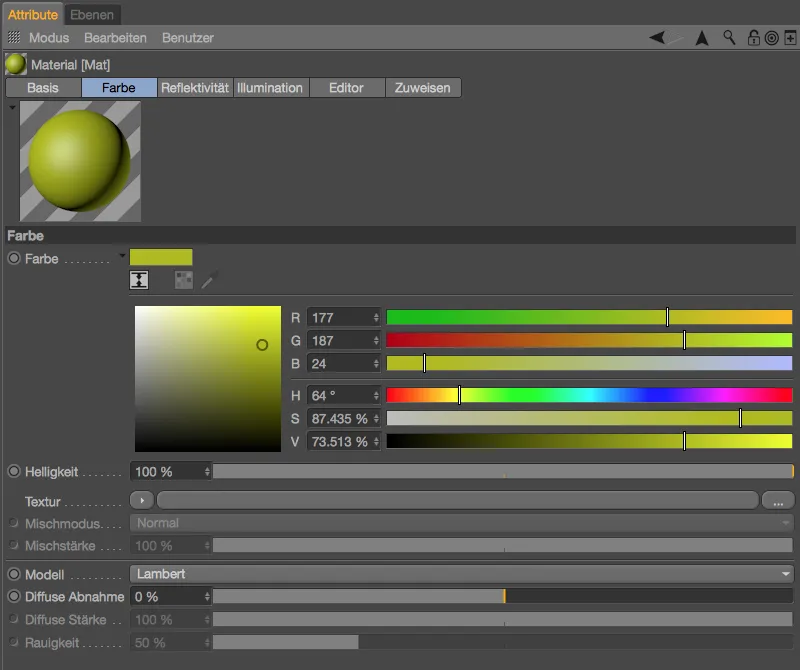Entre los aspectos más destacados se incluyen simplificaciones de trabajo realmente prácticas, nuevas funciones impresionantes y una opción de conexión adicional a un software de texturizado consolidado y potente.
Vista del editor
En esta ilustración, he comparado una misma escena en Cinema 4D Release 18 y 17 en la vista del editor. La nueva versión ya ofrece la visualización de reflejos en la vista cuando se activa OpenGL Extendido y, además, la llamada Oclusión Ambiental del Espacio en Pantalla (SSAO) para un mejor reconocimiento de la geometría. Comparadas con el renderizado, ambas son por supuesto sólo una aproximación, pero en algunos casos pueden incluso hacer superfluo el renderizado.

Ambas funciones de vista pueden activarse o desactivarse a través del menú Opciones de vista .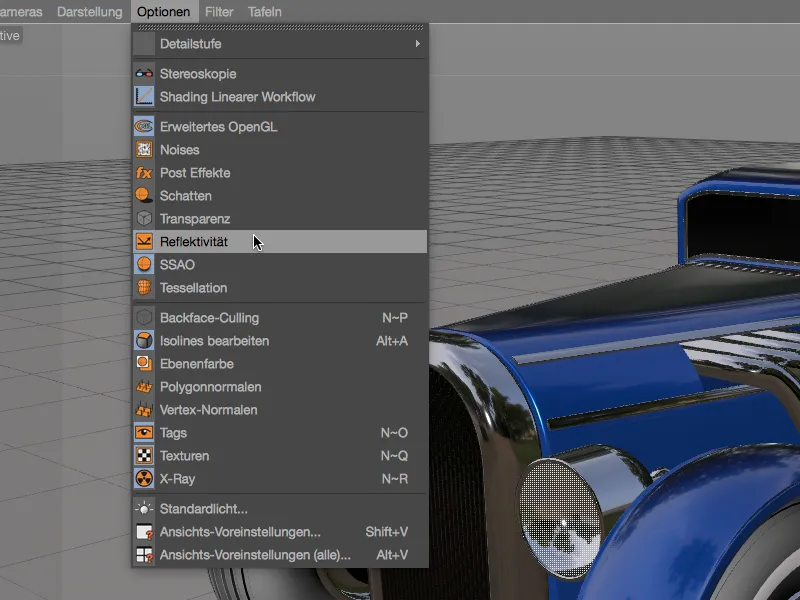
En las preferencias de vista, en la página OpenGL avanzado, encontramos una serie de opciones para personalizar aún más la vista previa a nuestras necesidades. Por ejemplo, la configuración por defecto para el entorno de reflejo no es adecuada para todas las aplicaciones. Para especificar un entorno diferente para la reflectividad, sólo tenemos que cargar un archivo HDR diferente como entorno. También hay varios parámetros disponibles para ajustar el tamaño, la fuerza y la finura del SSAO.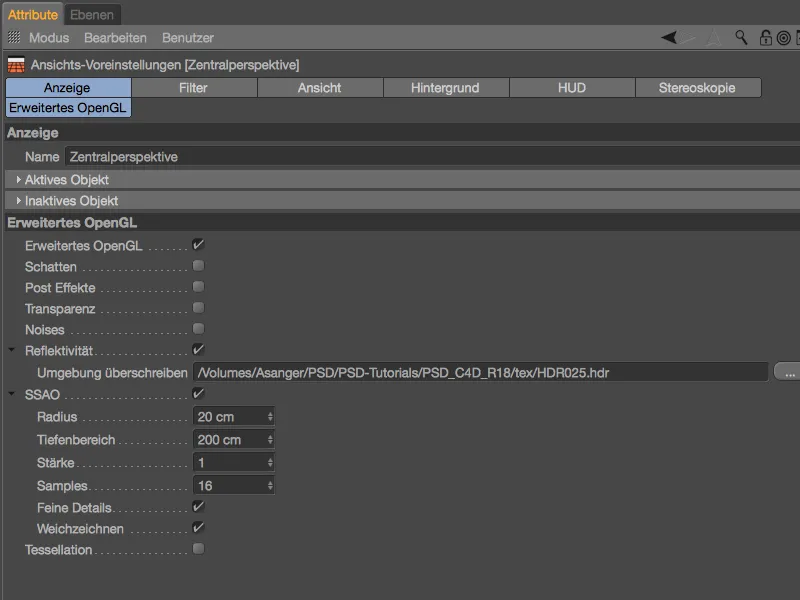
La vista previa de la reflectividad después de cargar un entorno HDRI diferente (interior).
Podemos controlar la calidad de la previsualización de la reflectividad a través del propio material. En la página del editordel material, hay una nueva sección llamada Reflectivity preview , donde definimos la resolución de la textura del entorno a través del tamaño. El número de muestras determina la calidad en las zonas mates de un material reflectante.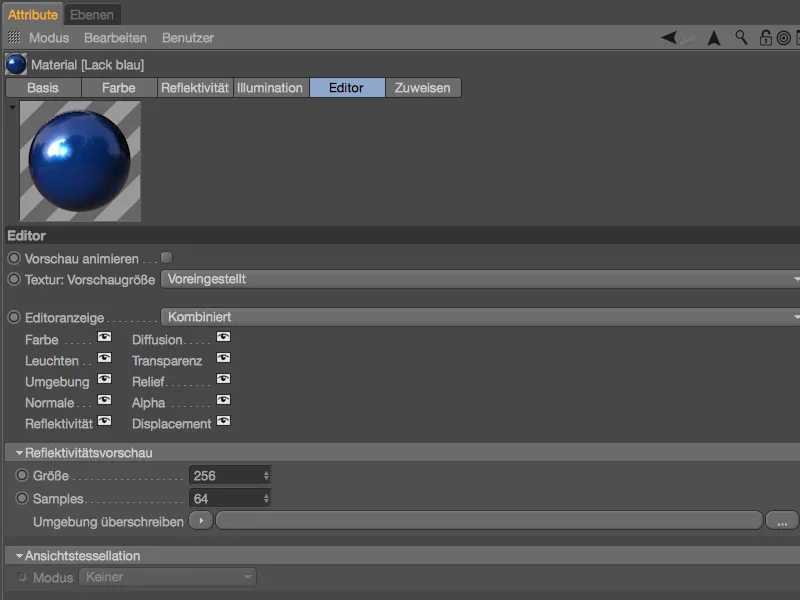
Con la tercera nueva opción para la vista del editor, podemos mostrar una vista previa del desplazamiento. Esta llamada teselación es también una mera aproximación que no puede renderizarse como tal.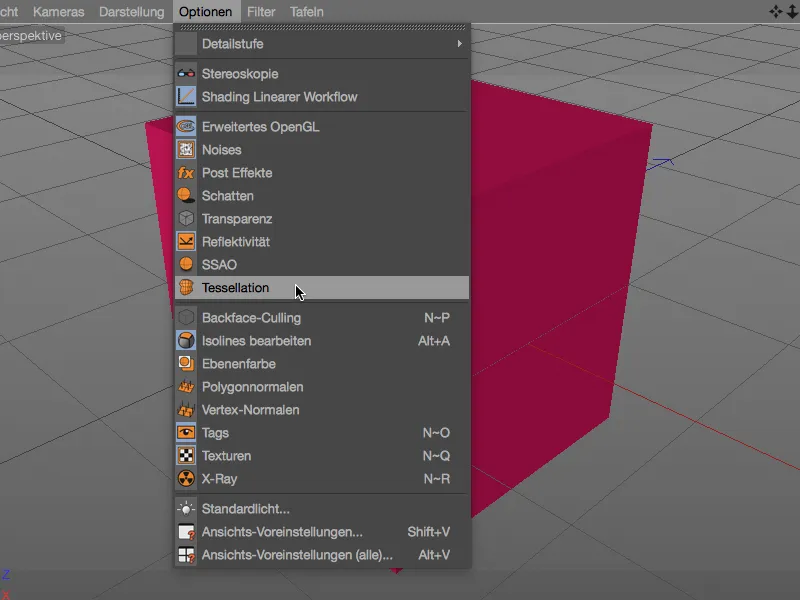
Para mostrar la teselación en la vistadel editor, el material debe tener un canal de desplazamiento. En el sencillo ejemplo mostrado, he almacenado un tile shadercomo textura y he activado Desplazamiento Subpolígono a un nivel de subdivisión de 10.
En la página del editordel material, encontramos de nuevo opciones de configuración adicionales para el teselado de la vista. En modo Uniforme, el teselado se realiza uniformemente sin tener en cuenta la distancia a la cámara. Si, por el contrario, el teselado debe ser mayor o menor en función de la distancia de la cámara, se debe seleccionar el modo Proyectivo. En la parte inferior, la información GPU Max. Levels nos muestra el número de niveles de teselación que la tarjeta gráfica integrada es capaz de mostrar.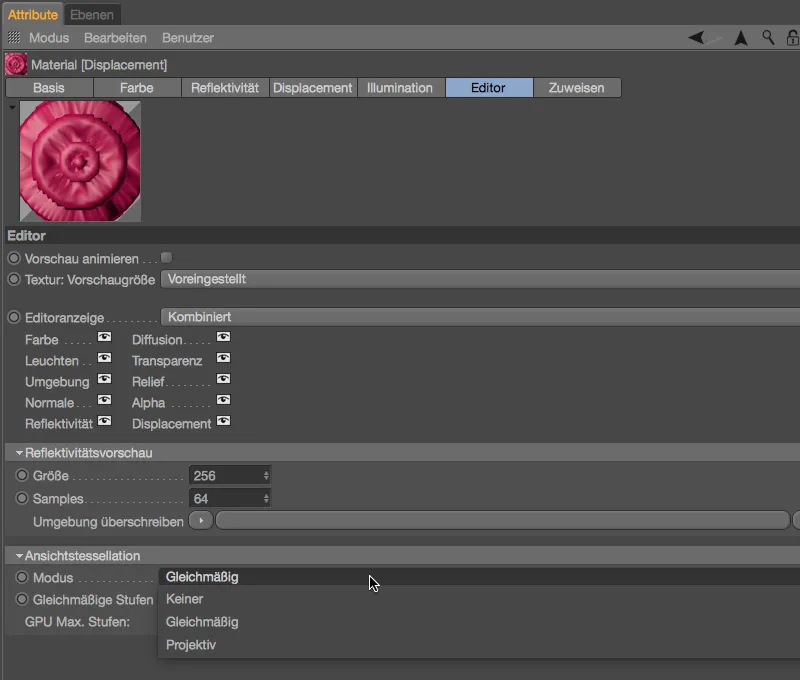
Una teselación ya reconocible en la vista del editores extremadamente práctica para el posicionamiento exacto o la animación de este tipo de objetos 3D, ...
... ya que se aproxima bastante al resultado renderizado.
Canalización Substance
Substance Designer es un programa no destructivo basado en nodos para crear materiales procedurales y texturas de todo tipo. Cinema 4D Release 18 nos ofrece la posibilidad de importar materiales Substance a través del motor incorporado y usarlos directamente en Cinema 4D como materiales.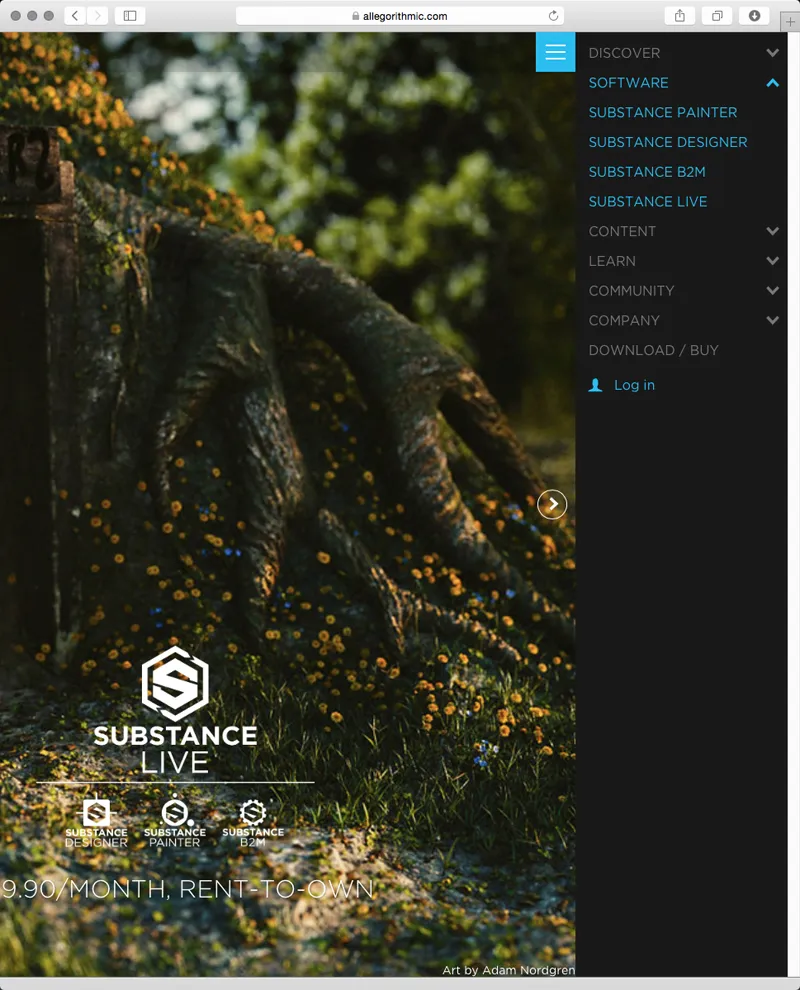
Si no tienes Substance Designer, aún puedes disfrutar de muchos materiales de alta calidad. Después de crear una cuenta, puedes descargar un gran número de Substances gratuitos a través de Substance Share y utilizarlos en Cinema 4D.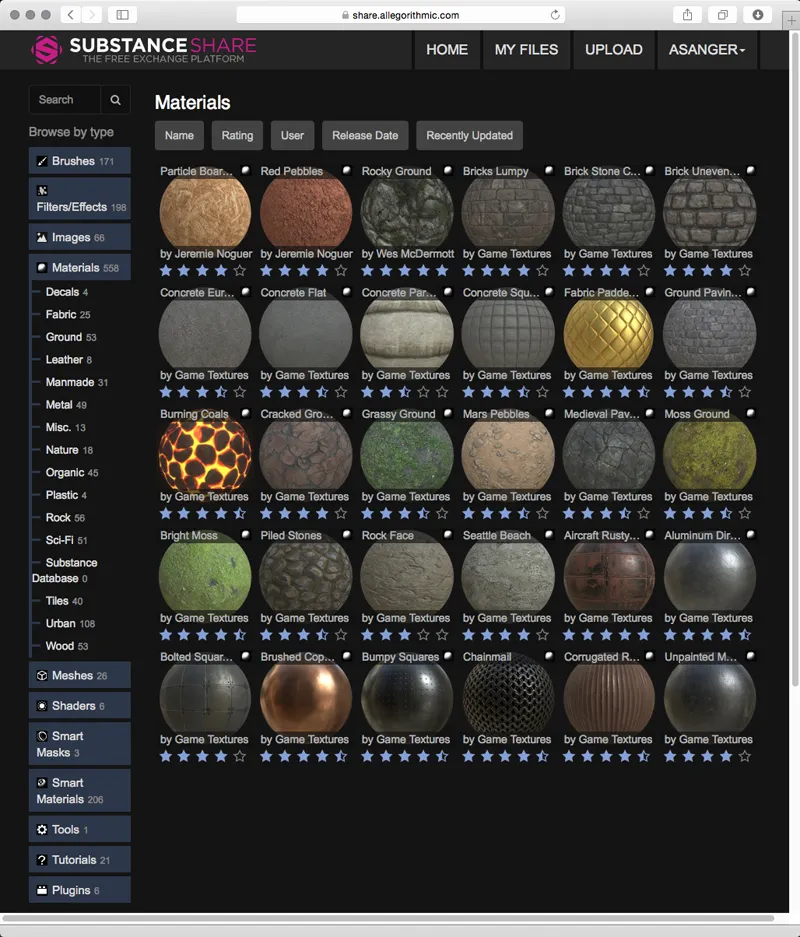
Para cargar un activo Substance en Cinema 4D, usamos el comando Cargar Substance... en el menú Pipeline>Motor Substance.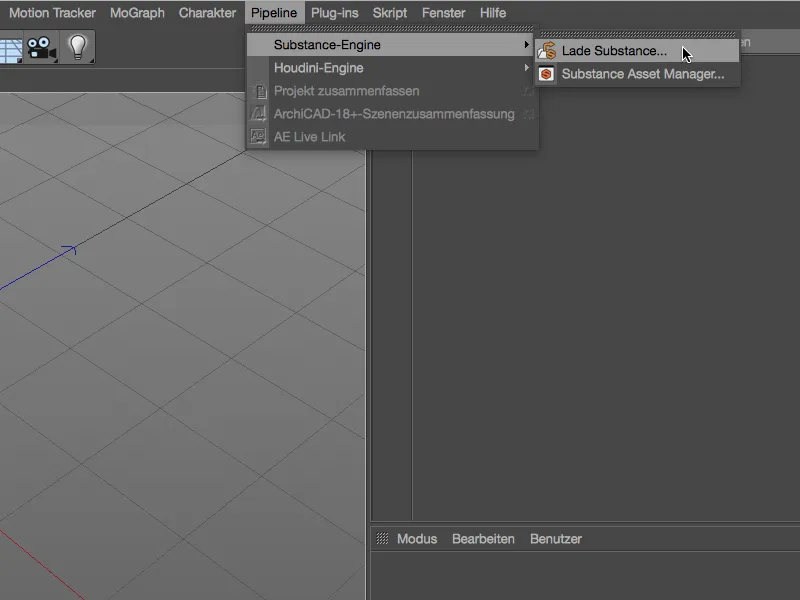
Ten en cuenta que el archivo asset a importar debe tener la extensión .sbsar. Los assets Substance con otras extensiones de archivo no pueden ser cargados por Cinema 4D.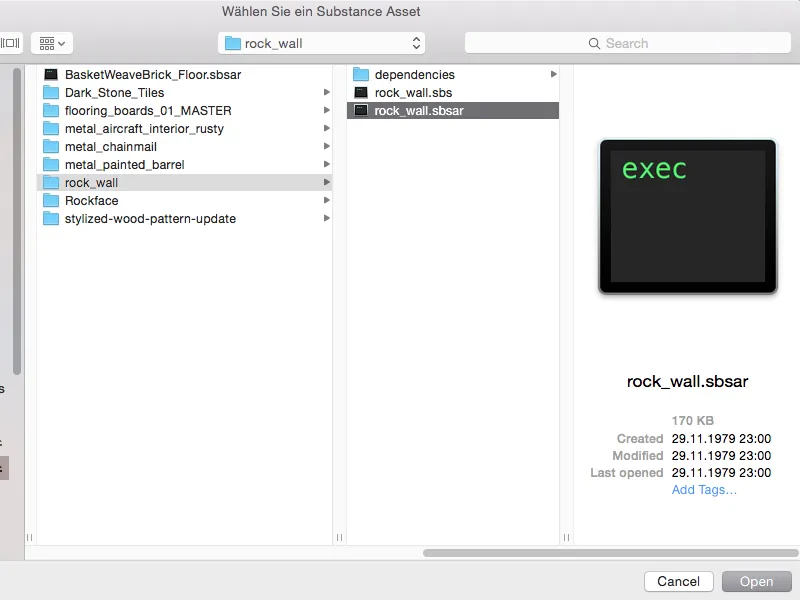
Todos los activos Substance cargados en Cinema 4D se listan en el Gestor de Activos Substance. Al lado de cada entrada vemos pequeñas imágenes de previsualización de la información de textura asociada.
Para usar los recursos Substance como materiales en Cinema 4D, simplemente tenemos que arrastrar y soltar los recursos sobre un objeto, un campo de Textura o en el Gestor de Materiales.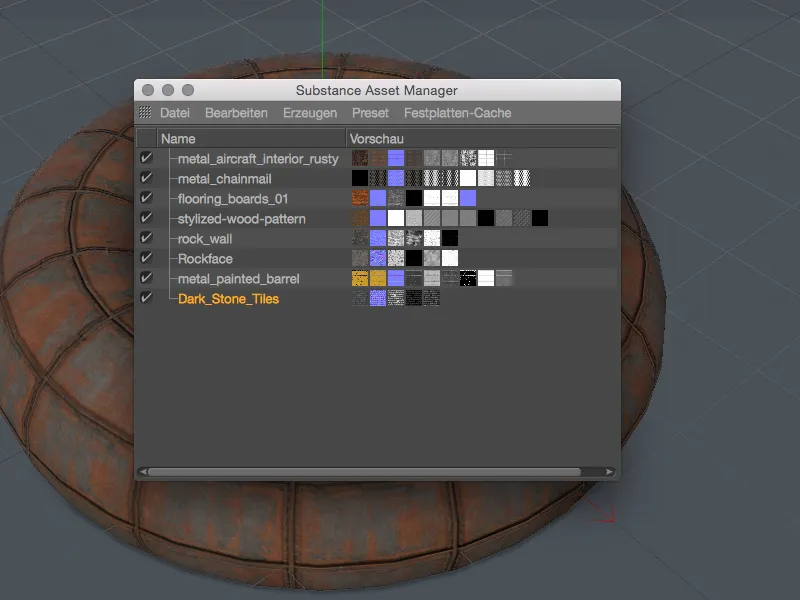
Cinema 4D construye los canales de material correspondientes a partir de los canales de salida del activo Substance en un nuevo material generado automáticamente. Las texturas asociadas terminan en el canal de material respectivo a través de un Substance Shader separado.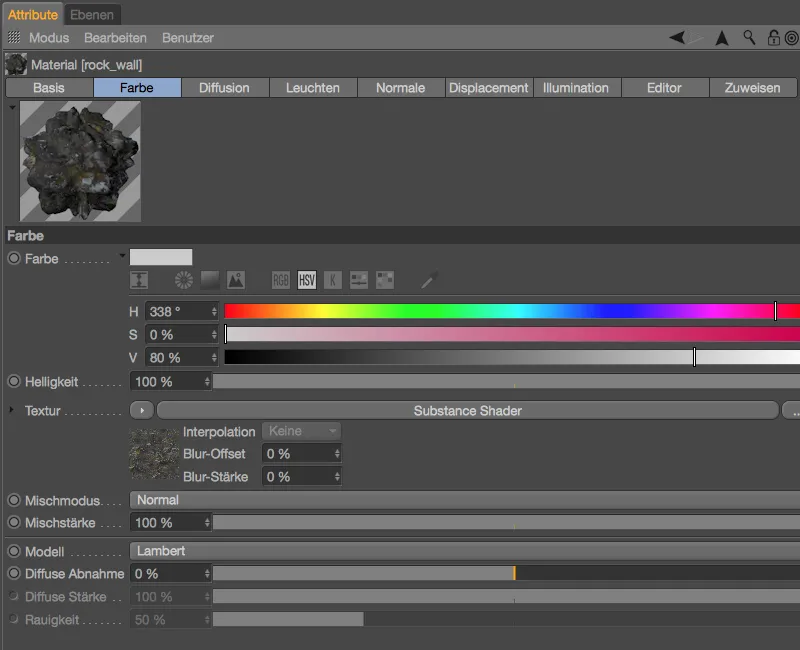
Si echamos un vistazo más de cerca al Substance Shader, encontraremos más opciones para personalizar el material transferido a Cinema 4D, dependiendo de cómo esté estructurado o equipado el activo. En el ejemplo mostrado, el crecimiento del musgo y la capa de nieve pueden ser controlados de esta manera sin tener que usar el Substance Designer.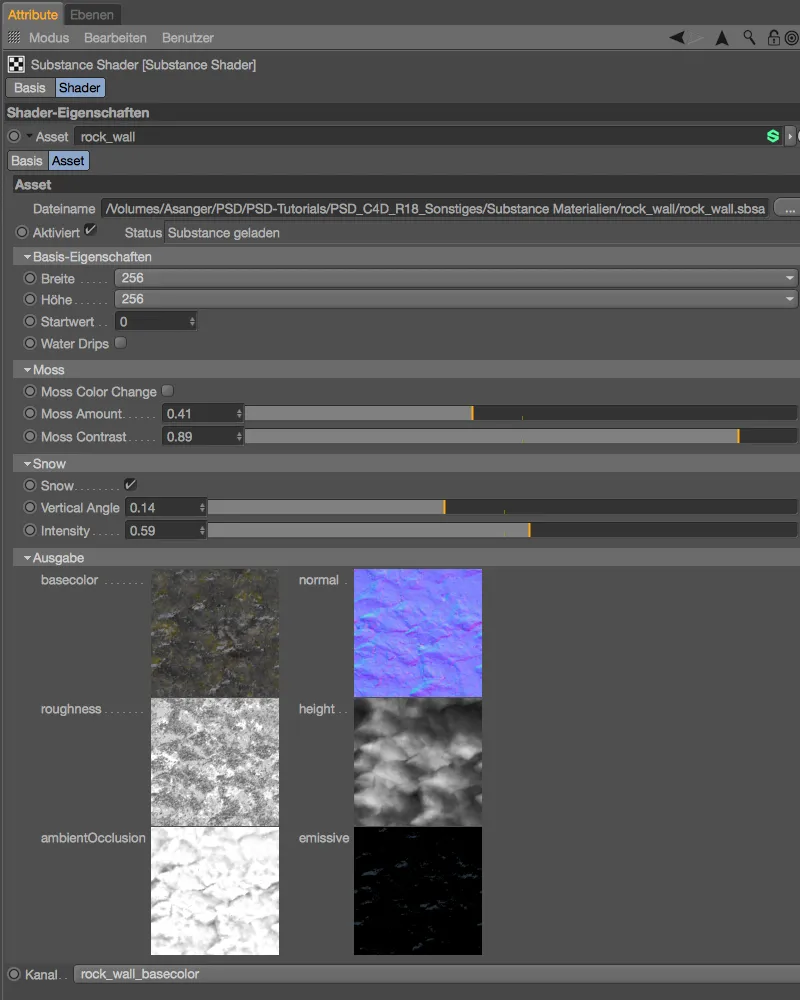
En la configuración del programa para el motor Substance, podemos especificar cómo Cinema 4D debe manejar los activos importados. Para garantizar una cooperación sin problemas entre Substance y Cinema 4D, ambos programas deben utilizar el mismo método de cálculo. Con la configuración OpenGL, esto se hace a través de la tarjeta gráfica (GPU), con la configuración SSE2 a través del software (CPU).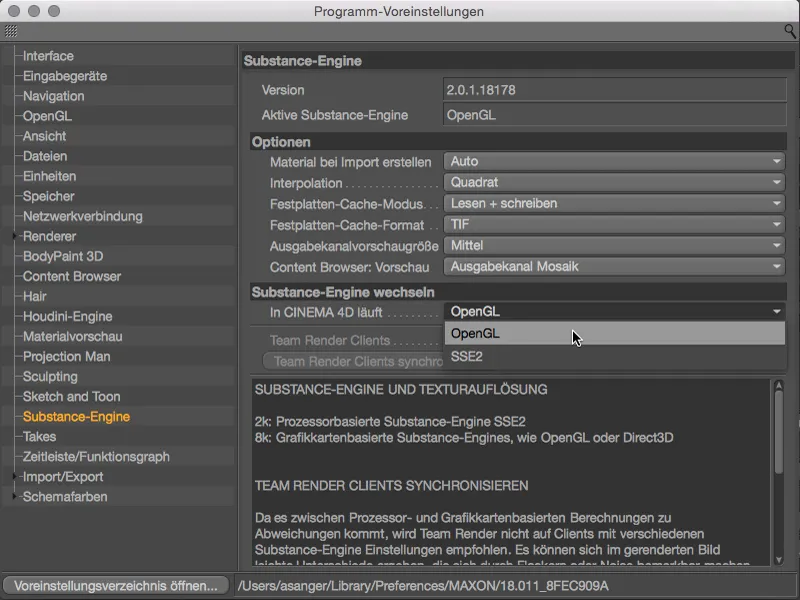
Por lo tanto, la conexión con Substance es una verdadera ventaja, incluso para aquellos que (todavía) no utilizan Substance Designer para desarrollar sus materiales. Se recomienda encarecidamente probarlo.
Efecto paralaje
Con esta discreta nueva característica, podemos hacer que la apariencia de los materiales con mapas de relieve (bump ) sea mucho más realista. La geometría real no se ve afectada, por supuesto, pero la ligera distorsión de las coordenadas UV nos da un resultado mucho más vívido.
Mientras el parámetro Parallax Offset esté ajustado a 0 en el diálogo de ajustes del material en el canal de relieve, prevalece el cálculo de relieveconocido hasta la versión R17.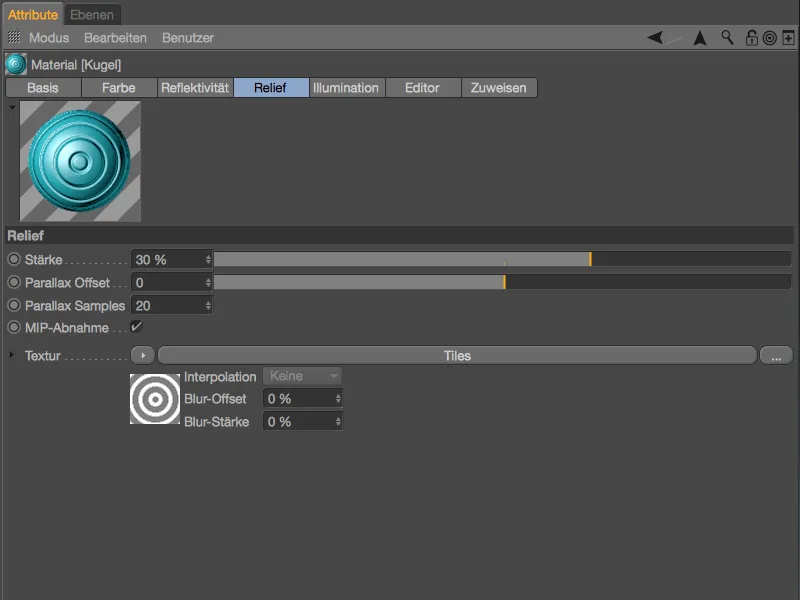
Aunque en el ejemplo mostrado se reconoce un efectode relieve, parece muy plano debido a la estructura de altura menos pronunciada y relativamente dura.
En cuanto activamos el efecto de paralaje especificando un desplazamiento, conseguimos una imitación mucho mejor de una estructura de altura basada en la distorsión de la textura antes mencionada. Sólo tenemos que aumentar el valor de Muestras de paralaje cuando se aprecien artefactos visibles en las estructuras de relieve.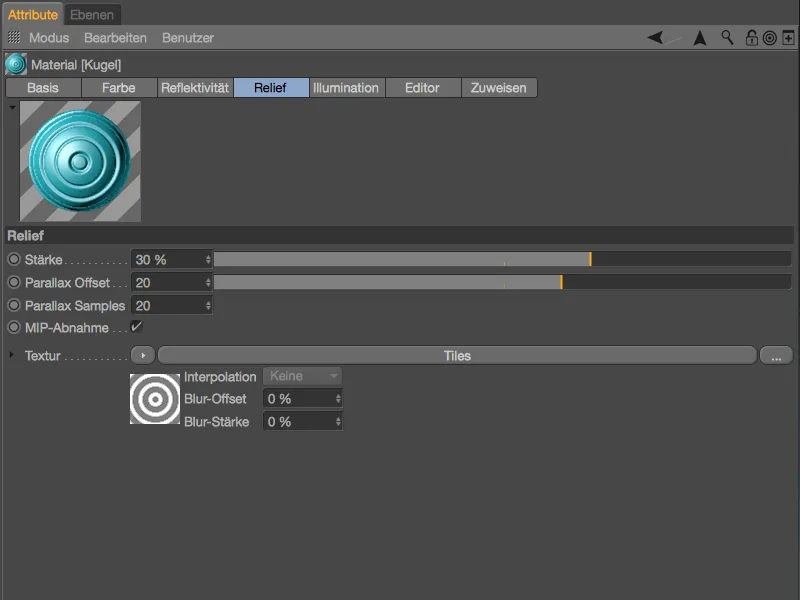
Para comparar, el renderizado con el efecto Parallax activado. Las estructuras de relieve parecen mucho más realistas, aunque no se utilice ningún desplazamiento real.
Procesamiento paralelo de los canales de reflectividad
El canalde reflectividad no es precisamente conocido por su claridad o facilidad de uso. Hasta la versión 17, la edición simultánea de los canales de reflectividad de dos materiales no estaba prevista en absoluto.
En la versión 18 de Cinema 4D, esto es finalmente posible, al menos mientras loscanales de reflectividad de los dos materiales tengan una estructura de capas idéntica (mismo número, tipo y secuencia de capas).
Una estructura de reflectividadidéntica para un material seleccionado se indica en el Gestor de Materialesmediante un pequeño cuadrado en la esquina superior derecha del material.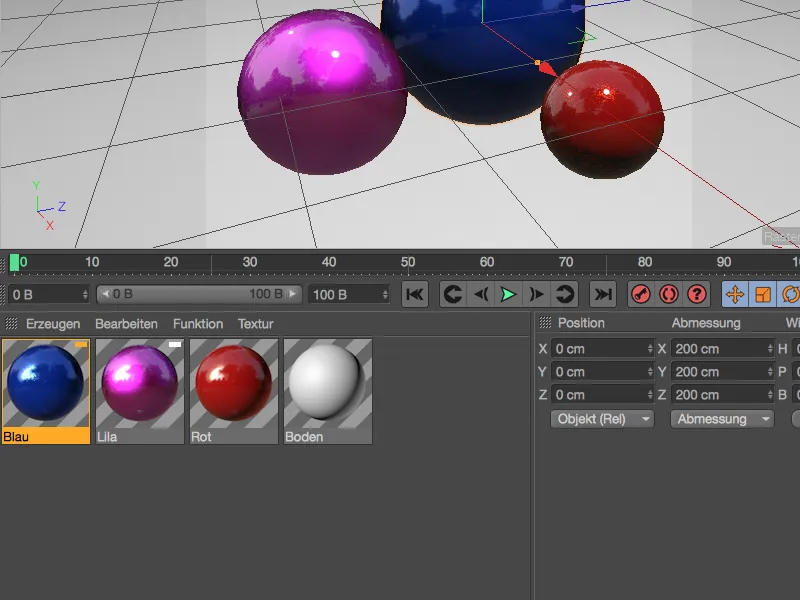
Alternativamente, podemos seleccionar materiales con la misma reflectividad utilizando el comando del mismo nombre en el menú Función del Gestorde Materiales.
Si ambos o todos los materiales están seleccionados en el Gestor de Materiales, los parámetros pueden verse ahora a través del tablero y modificarse según sea necesario, como es habitual en Cinema 4D.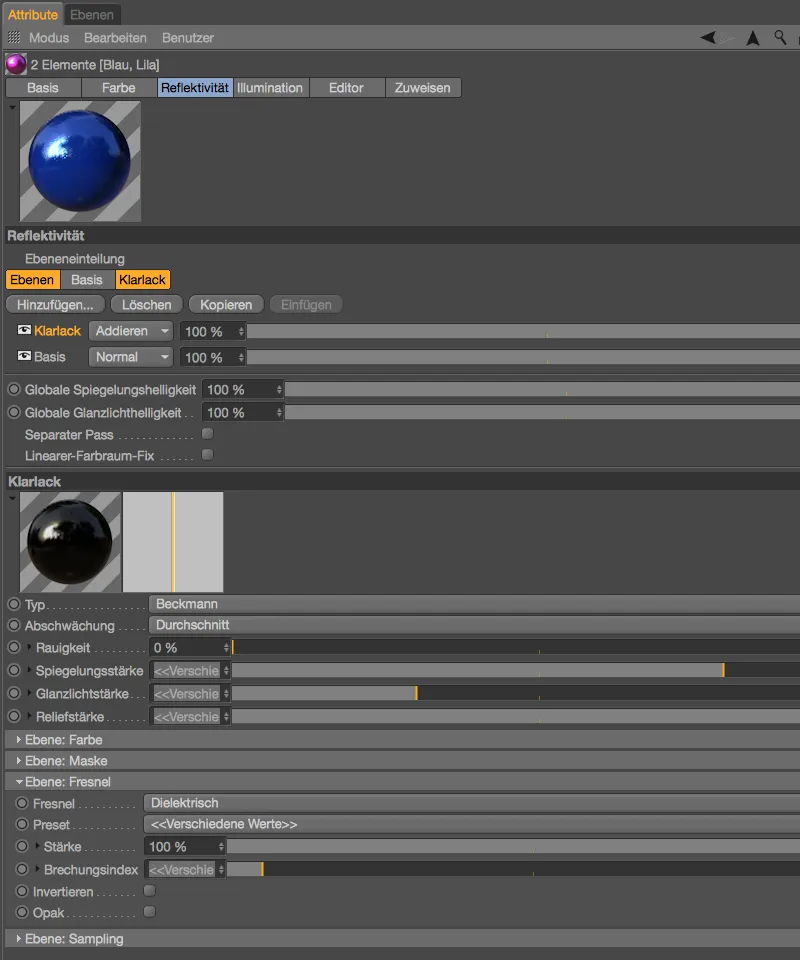
Sombreador Shadow catcher
El shadercapturador de sombras nos ofrece una forma relativamente sencilla de añadir las sombras o reflejos proyectados sobre los objetos al canal alfa. En el ejemplo mostrado, serían las sombras proyectadas por las pelotas que rebotan en el suelo.
El capturador de sombras se encuentra en el menú Crear>Shader del Gestor de Materiales. Una vez creado este shader como material independiente, lo asignamos al objeto de la escena que recibe las sombras.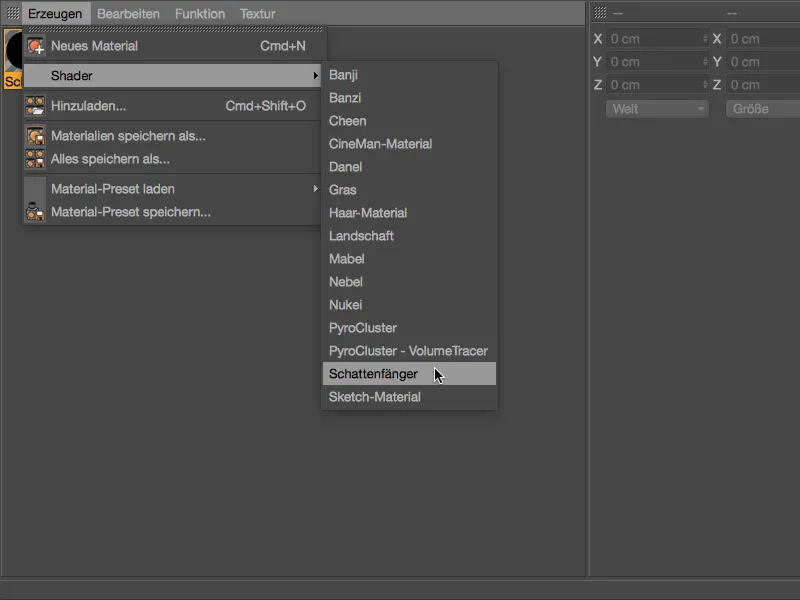
En la escena de ejemplo, el objeto capaestá destinado a ser el receptor de sombras; la capa recibe la etiqueta de textura del captador de sombras mediante arrastrar y soltar desde el Gestorde Materiales. En el diálogo de configuración asociado, podemos ajustar la implementación de sombras y reflejos por separado.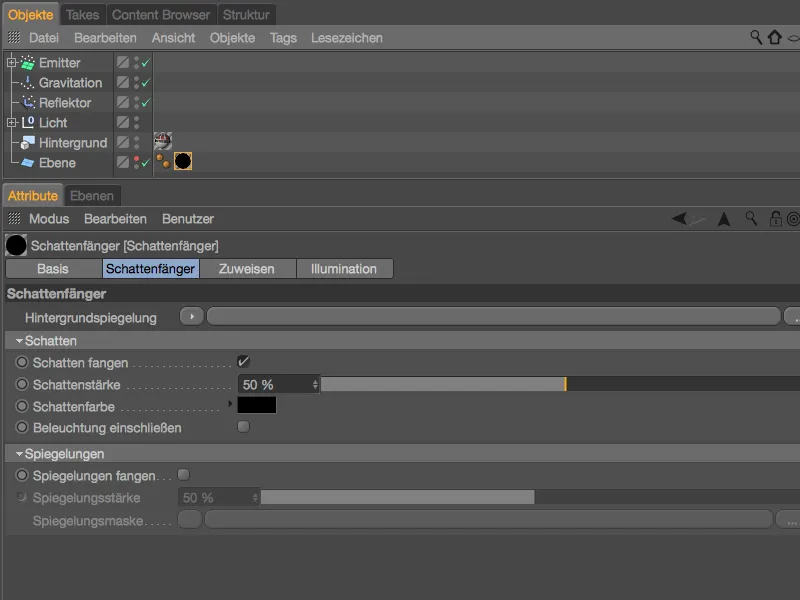
Para asegurarnos de que un canal al fa se escribe realmente en el archivo durante el renderizado, debemos activar la opción Canal alfa en las preferencias de renderizado en la página de guardado.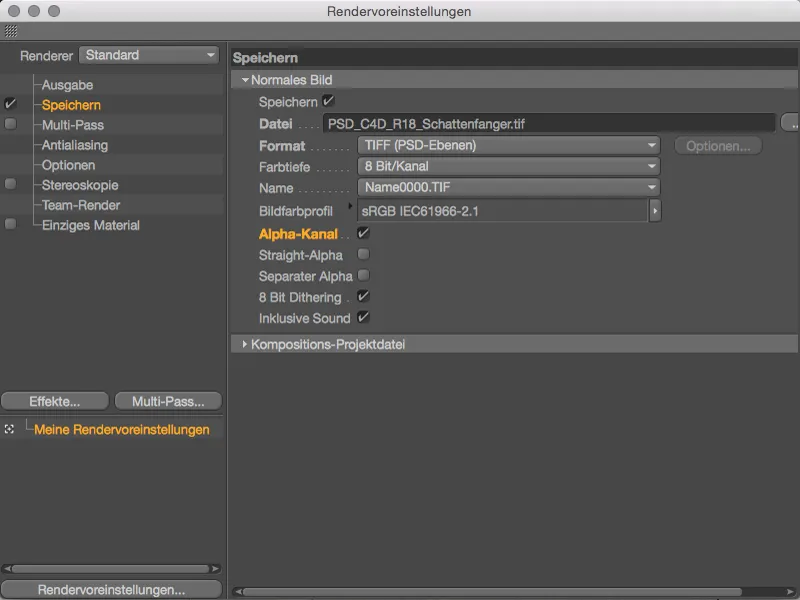
El resultado de nuestro sencillo ejemplo al renderizar en el gestor deimágenes: además de la informacióndel canal alfa de las pelotas que rebotan, el shader captador desombras garantiza que se incluyan las sombras proyectadas sobre el suelo.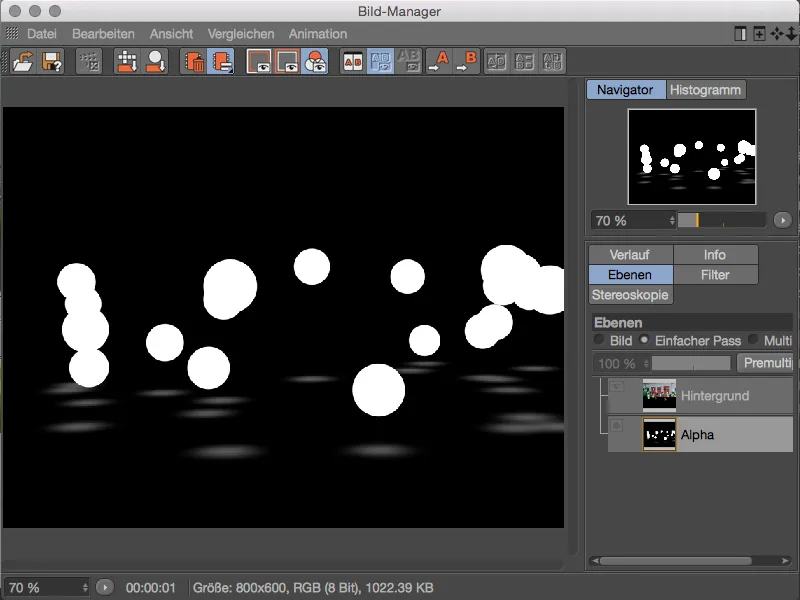
Variaciones de color mediante texturas de imagen
Mientras que hasta la versión 17 las opciones de variación de color con texturas de imagen se limitaban a una textura básica y otra secundaria, en la versión 18 podemos importar directorios enteros de imágenes como texturas de sombreado en el sombreador de variación. Cada textura importada se puede activar por separado y se puede controlar su probabilidad de aparición.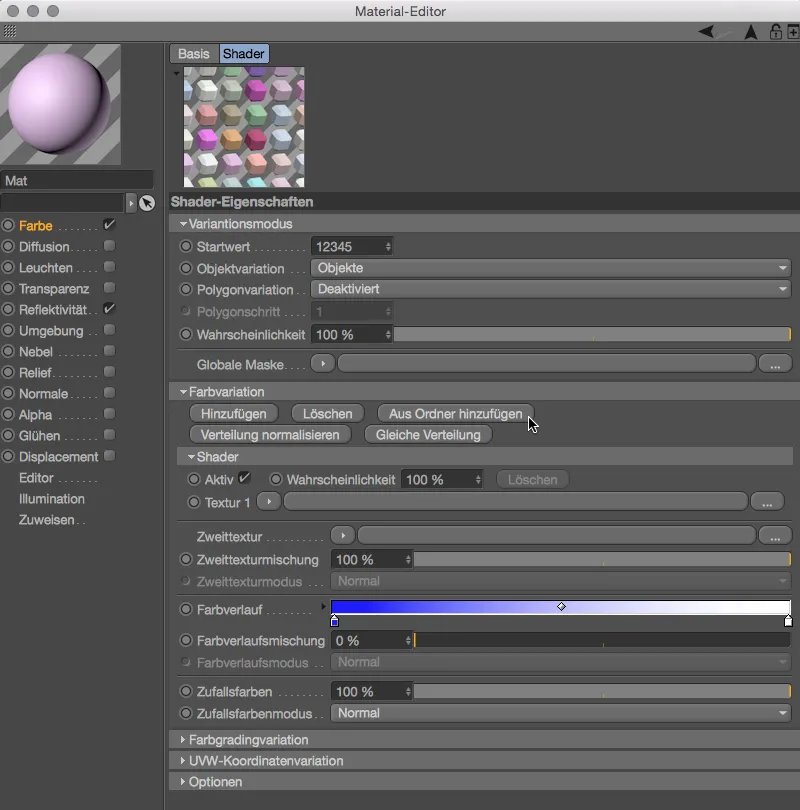
Selector de color
Por último, pero no menos importante, me gustaría mencionar dos pequeñas pero importantes mejoras en el selector de color. Con el fin de reducir el voluminoso selector de color a un tamaño más compacto, un icono adicional a la izquierda ofrece ahora un modo compacto.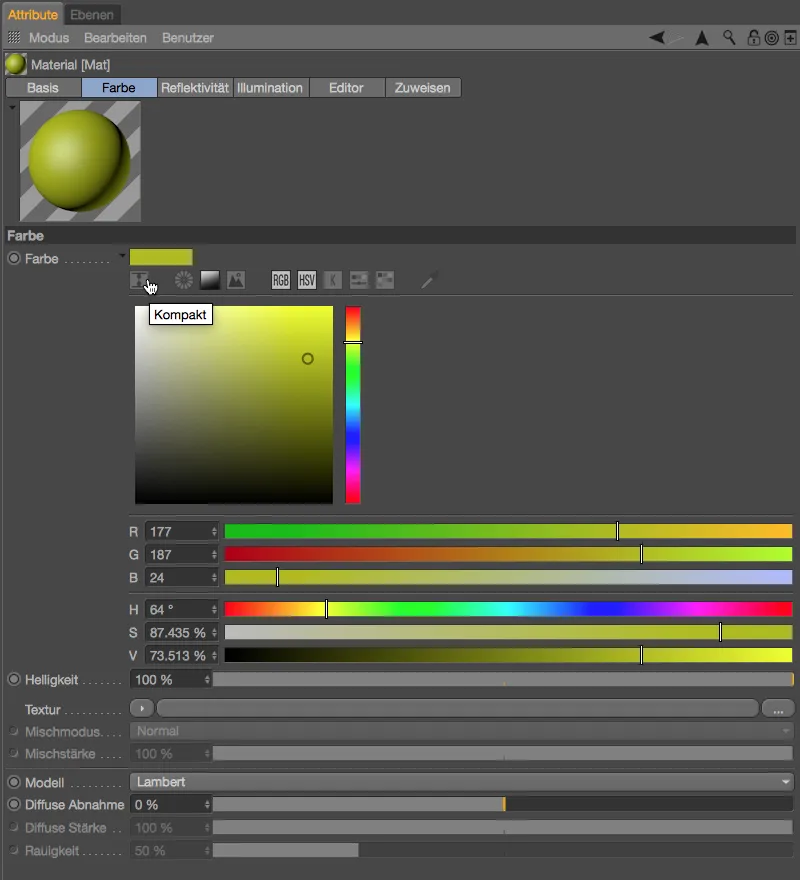
El modo compacto consta del espectro, más pequeño y que ocupa menos espacio, así como de los reguladores de color RGB y HSV. El regulador de color del espectro también puede controlarse ahora mediante los botones del cursor (izquierda, derecha, arriba y abajo) en incrementos de 1 por ciento. Si se pulsa la tecla Mayús o Ctrl se obtienen pasos del 10 por ciento, mientras que con la teclaAlt se salta directamente al borde respectivo del espectro (0 % o 100 %).